Page 1

Iniciação Rápida
P/N 59323701
Page 2
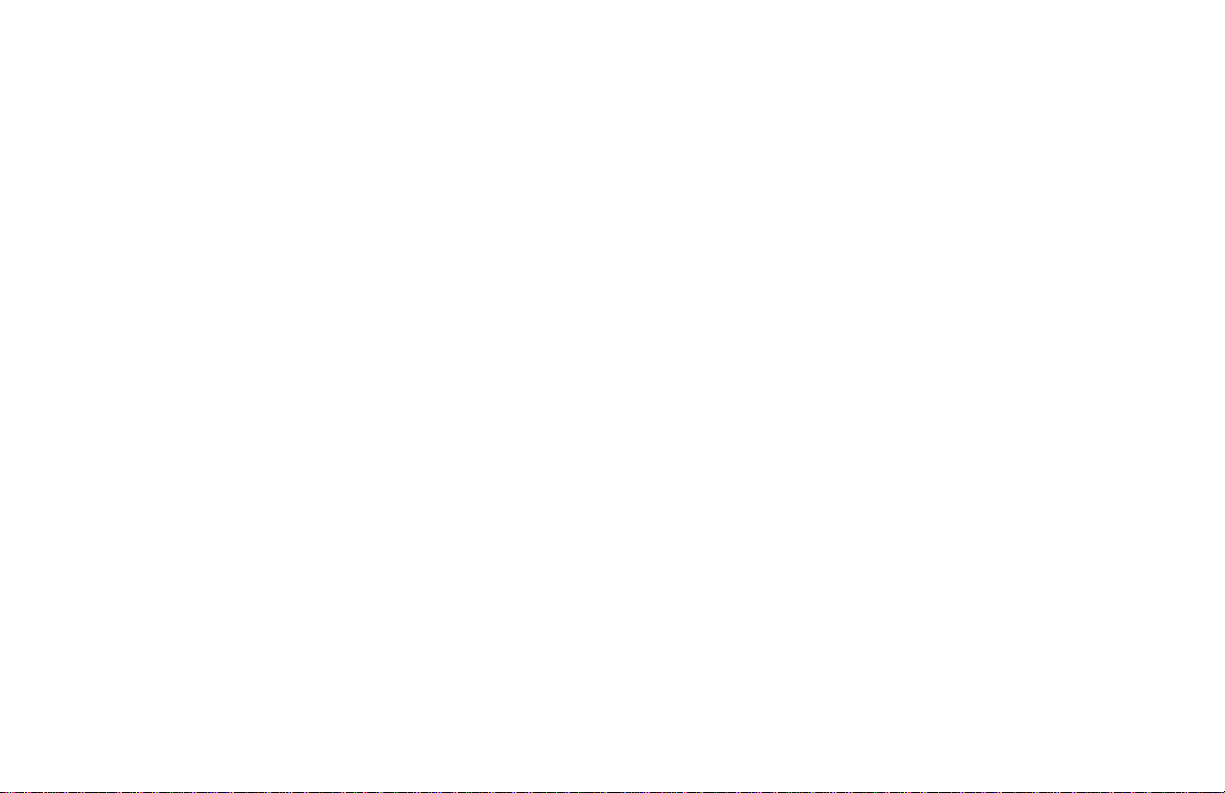
Foram feitos todos os esforços possíveis para garantir que
as informações contidas no presente documento sejam
completas, precisas e atualizadas. A Oki Data não assumirá
nenhuma responsabilidade por resultados de erros além do
seu controle. A Oki Data tampouco pode garantir que
mudanças em software e equipamentos efetuadas por outros
fabricantes e referenciadas neste guia não irão afetar a
aplicabilidade das informações nele contidas. Referências
feitas a produtos de software fabricados por outras empresas
não significam necessariamente uma aprovação pela Oki
Data.
©1999 Oki Data Americas, Inc. Todos os direitos reservados.
Primeira edição, dezembro de 1999.
Elaborado e produzido pelo Departamento de Treinamento e
Publicações da Oki Data. Favor dirigir quaisquer comentários
sobre esta publicação
• por carta para:
Training & Publications Department
Oki Data Americas, Inc.
2000 Bishops Gate Blvd.
Mt. Laurel, NJ 08054-4620
• ou por e-mail para: pubs@okidata.com
T eremos prazer em recebê-lo em nosso Site da Internet:
http://www.okidata.com
OKI é uma registered trademark/marque déposée/marca
registrada, e OKICOLOR é uma registrada/marque
déposée da Oki Electric Industry Company, Ltd.
Adobe, Acrobat, Acrobat Reader , Illustrator, PageMaker ,
Photoshop, PostScript e Type Manager são marcas registradas
da Adobe Systems Inc., os quais podem estar registrados em
certas jurisdições. CorelDRA W é uma marca registrada da
Corel Corporation. Energy Star é uma marca registrada da
United States Environmental Protection Agency. HP e PCL
são marcas registradas da Hewlett-Packard. Macintosh é uma
marca registrada da Apple Computer, Inc., registrada nos
E.U.A. e em outros países. Macromedia e FreeHand são
marcas registradas da Macromedia, Inc. P ANTONE é uma
marca registrada da Pantone, Inc. QuarkXPress é uma marca
registrada da Quark, Inc. e de todas as companhias filiadas
aplicáveis. Windows é uma marca registrada da Microsoft
Corporation nos Estados Unidos e/ou em outros países.
Page 3
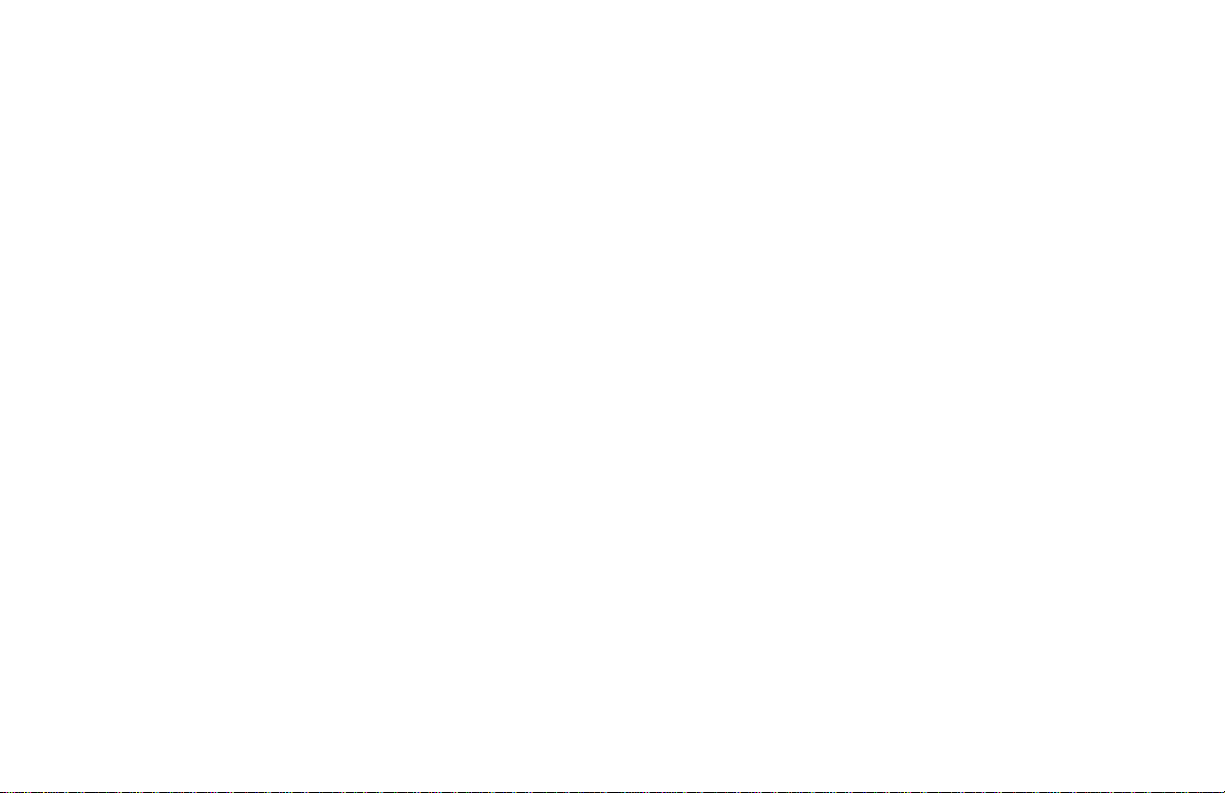
Atualização de Produto
Utilitário Color Balance
[Balanceamento de Cores] da
OKICOLOR 8
Este programa, que é carregado quando se instala o software da
impressora, substitui o item color balance [balanceamento de
cores] no menu do painel de controle da impressora. Use este
programa para garantir que as três cores primárias que a
impressora utilizaciano, magenta e amareloestão
corretamente balanceadas. Se elas não estiverem corretamente
balanceadas, uma cor pode predominar e as figuras impressas
não serão tão vivas como poderiam.
Quando usar o Utilitário
· Quando a impressora for instalada pela primeira vez, após a
execução do procedimento de registro de cores.
· Quando um cilindro de imagem for substituído.
· Sempre que se sentir que a reprodução de cores da
impressora não está correta.
Observação: Certifique-se de verificar o registro de cores da
impressora antes de utilizar o utilitário color balance
[balanceamento de cores]. Consulte o manual de Iniciação
Rápida, o manual de Referências Práticas ou o Guia do
Usuário on-line para maiores detalhes.
Page 4
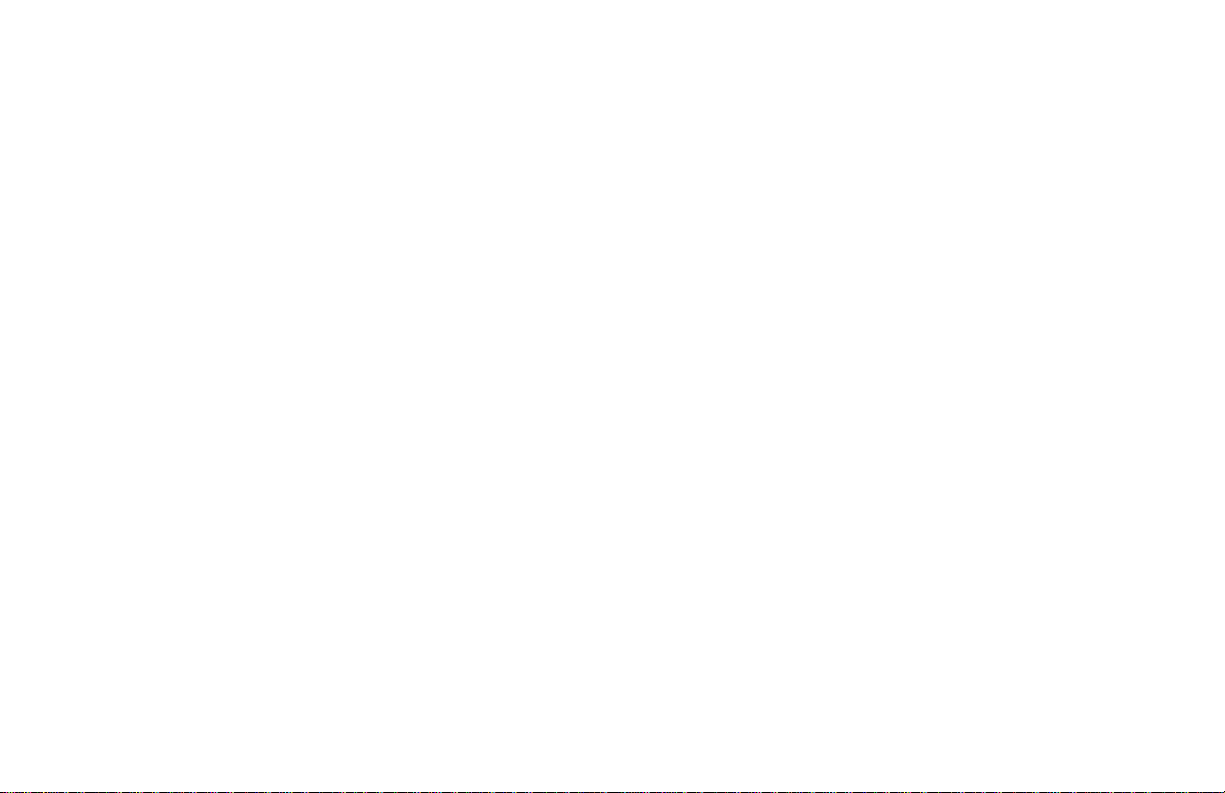
Como usar o Utilitário
Clique duas vezes no ícone Color Balance [Balanceamento de
Cores] para iniciar o utilitário.
1. Certifique-se de que OKICOLOR 8 está selecionada
como a impressora ativa.
2. Clique em Reset and Print Adjustment Page
[Reinicializar e Imprimir Página de Ajuste] para imprimir
o modelo de teste.
3. Ajuste do color balance [balanceamento de cores].
· O modelo consiste de uma série de retângulos coloridos em
um fundo cinza.
· Selecione o retângulo cuja cor está mais parecida com a do
fundo. Pode ser que não seja encontrada uma exatamente
igual; selecione a que se parece mais.
· Digite o número da linha e a letra da coluna do retângulo
mais parecido nas caixas Row [Linha] e Column [Coluna].
4. Clique em Apply Changes and Print Verification Page
[Aplicar Alterações e Imprimir Página de Verificação].
Isto calibra a impressora e imprime uma página que
verifica a nova configuração.
Importante: Não volte para a etapa 2 para verificar o
balanceamento de cores. O utilitário reinicia a
impressora com sua configuração padrão toda vez
que imprime o modelo de teste.
Page 5
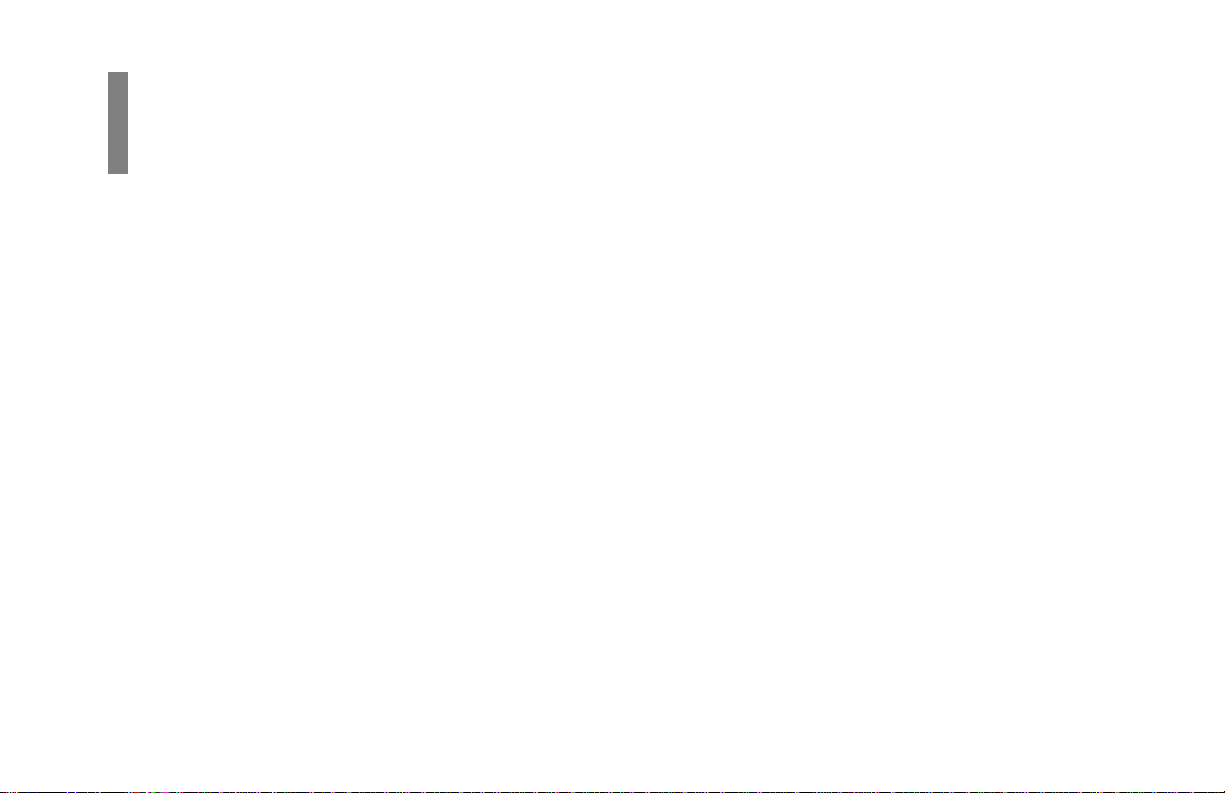
Índice
Visão Geral
Introdução ...................................................................4
Características da Impressora ...............................................4
Selecione um Local..............................................................5
Desembalagem ............................................................6
Iniciação...............................................................................6
Documentação Fornecida ....................................................7
O que há no CD? ..................................................................8
Instalação da Impressora ..........................................9
Conheça a Impressora ..........................................................9
Inicie a Instalação ..............................................................1 1
Prepare os Cilindros de Imagem ........................................12
Instale os Cartuchos de Toner ............................................1 3
Instale o Cilindro de Lubrificação..................................... 1 4
Instale a Caixa de Resíduos do Toner................................16
Meios de Impressão Utilizáveis .........................................18
Caminhos de Saída ............................................................19
Carregue a Bandeja para Papel 1 .......................................20
Conecte ao Computador ....................................................2 1
Conecte à Fonte de Energia ...............................................2 2
Imprima a Página de Demonstração...................................23
Conclusão: Sistemas Windows .............................. 2 4
Instalação do Software .......................................................24
Ajuste do Registro de Cores
em Win 95 / 98 / NT 4.0...................................................26
em Win 3.1x.....................................................................29
Conclusão: Sistemas Macintosh ............................ 3 2
Instalação do Software .......................................................32
Ajuste do Registro de Cores ..............................................34
Painel de Controle ................................................... 3 7
Partes Básicas do Painel de Controle.................................37
Observações ................................................................39
Conformidade com o Ano 2000 ..................................... 3 9
Energy Star ....................................................................... 3 9
Iniciação Rápida 3
|
Page 6

Introdução
Visão Geral
Características da Impressora
OKICOLOR 8
4
|
• Impressora de Representação Colorida Super Rápida!
• Impressão total de cores verdadeiras de 600 x 600 dpi
• Cor integral de 8 ppm e preto e branco
• Imprime cor integral em folhas de até 21,59 x 35,56 cm
• Suporta até 20 kg de US Bond (165 g/m2), 50 kg de US
Bristol Index (199 g/m2), usando bandeja para papel
frontal
• padrão de 32 MB de RAM, expansível para 144 MB
através de módulos de memória SIMM opcionais
instaláveis pelo usuário
• Múltiplas fontes residentes:
– 45 Fontes TrueType® e 4 USPS PostNet®, OCA, OCB,
Line Printer em modo HP® PCL
– 138 fontes em modo Adobe® PostScript® 3 (136 Tipo 1,
2, e 14, mais 2 fontes Multiple Master usadas pelo
Adobe Acrobat®)
• 1 ano de garantia no local
®
Page 7
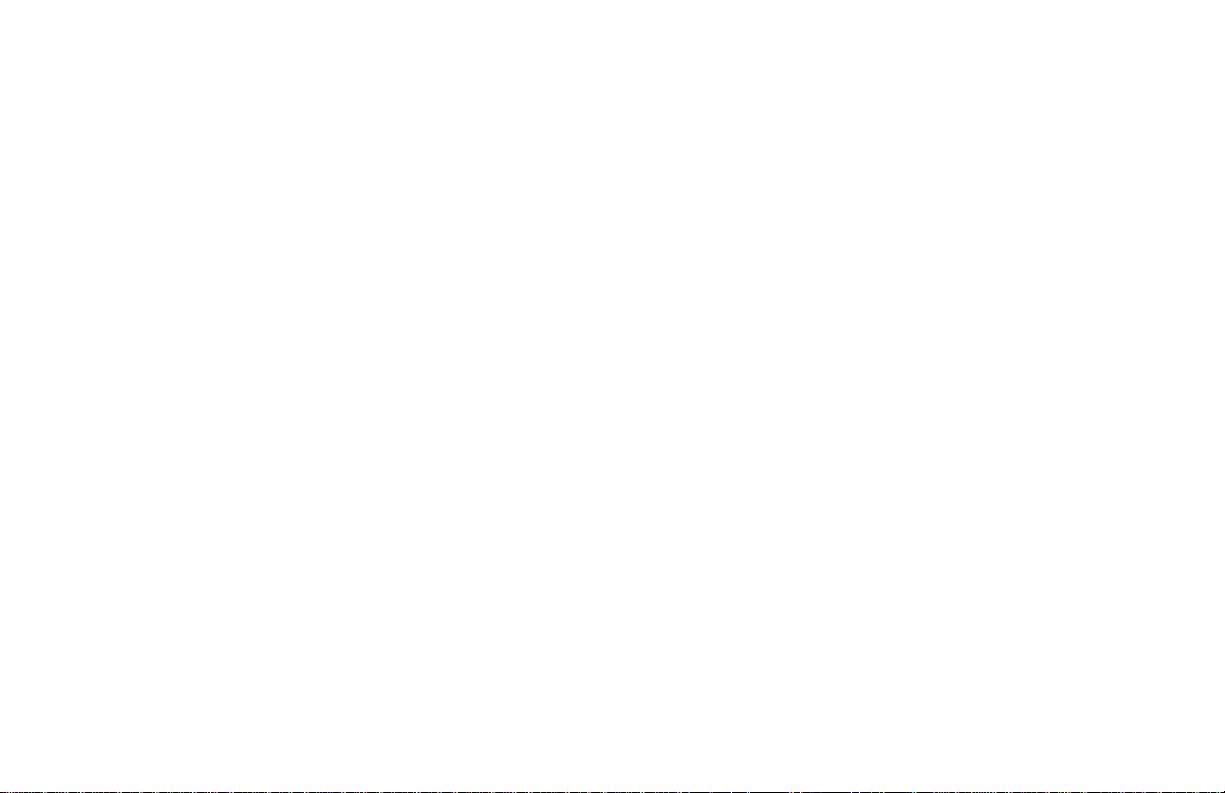
Selecione um Local
• Superfície firme e plana, capaz de suportar pelo menos
50 kg.
• Espaço livre para abrir a tampa, a bandeja para papel e
o Empilhador de Meios de Impressão Especiais (saída
traseira)
• Espaço livre adicional de no mínimo 102 mm em ambos
os lados para uma ventilação adequada
• Fonte de energia próxima
• Temperatura ambiente:
– Ideal: 17 a 27ºC
– Máxima Permitida: 10 a 32ºC
• Umidade Relativa:
– Ideal: 50 a 70% de UR
– Máxima Permitida: 20 a 80% de UR
• Longe da luz solar direta
Iniciação Rápida 5
|
Page 8
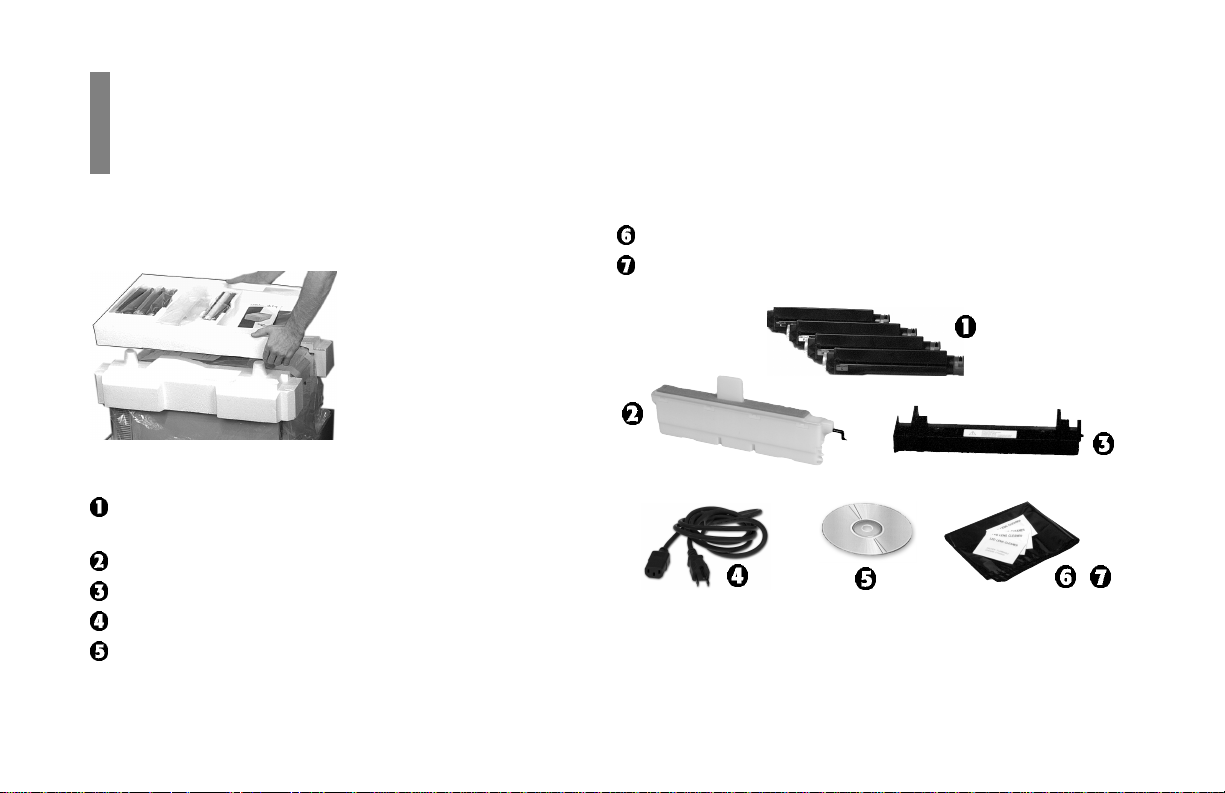
Desembalagem
Visão Geral
Iniciação
O cabo de interface
!
da impressora não é
fornecido. Ele será
necessário para
conectar a impressora
ao seu computador.
Remova a bandeja de acessórios e verifique o conteúdo.
Cartuchos de Toner (1 de cada: preto, magenta, ciano,
amarelo)
Caixa de Resíduos do Toner
Cilindro de Lubrificação
Cabo de Energia
CD
OKICOLOR 8
6
|
Sacos de Armazenagem do cilindro de Imagem (4)
Limpadores de Lentes (4)
,
Há algo faltando ou danificado? Entre em contato
imediatamente com o seu revendedor.
Page 9
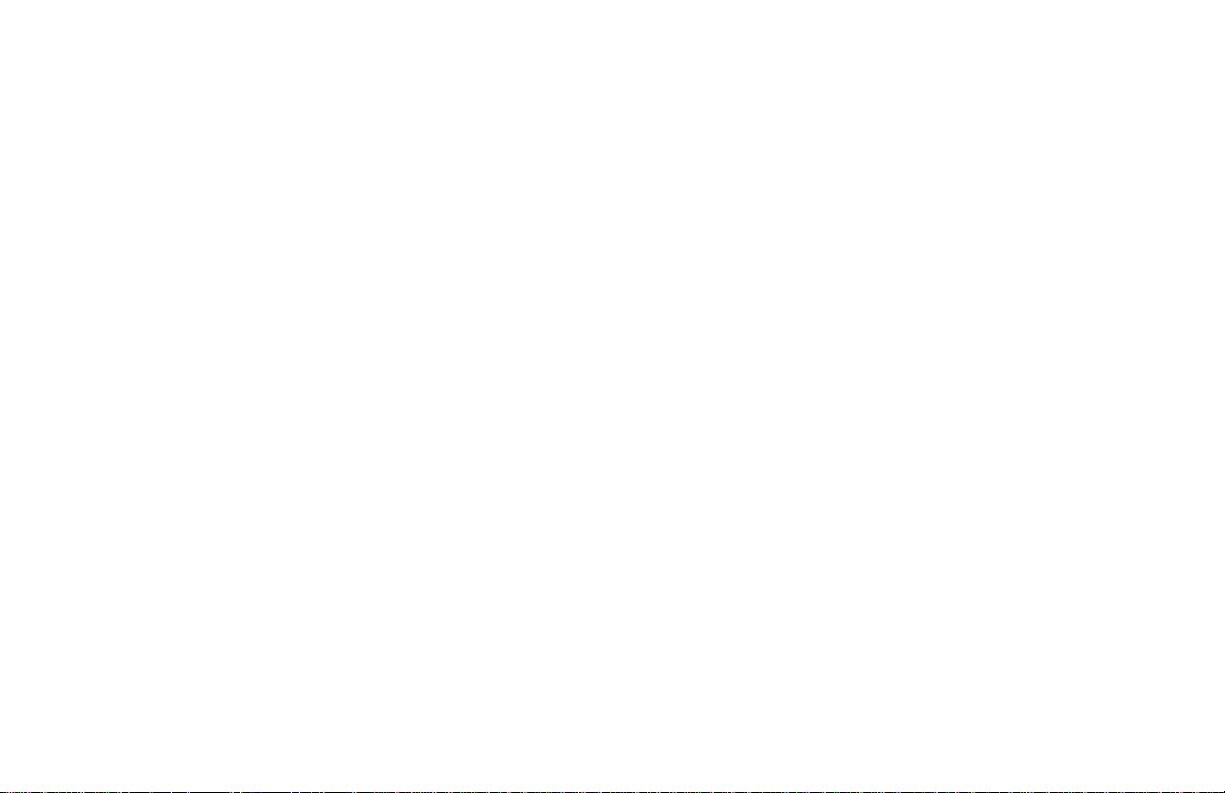
Documentação Fornecida
“Iniciação Rápida”
O documento que você está segurando.
“Manual de Referências Práticas”
Mantenha-o com a impressora; ele fornece informações
sobre:
• Obtenção de Assistência Técnica
• Meios de Impressão
• Painel de Controle
• Manutenção da Impressora
• Bloqueios de papel
• Problemas na Qualidade de Impressão
• Mensagens Exibidas
• Ajuste do Modo de Baixo Consumo de Energia
• Desinstalação do Software da Impressora
• Procedimentos de Auxílio de Emergência para o Toner
“Garantia, Informações sobre
Regulamentação e Especificações”
Este documento contém o seguinte:
• Garantia Limitada
• Informações de Segurança Geral
• Normas FCC/IC/CE
• Especificações Elétricas/Ambientais
• Catálogos sobre Segurança de Materiais
Iniciação Rápida 7
|
Page 10
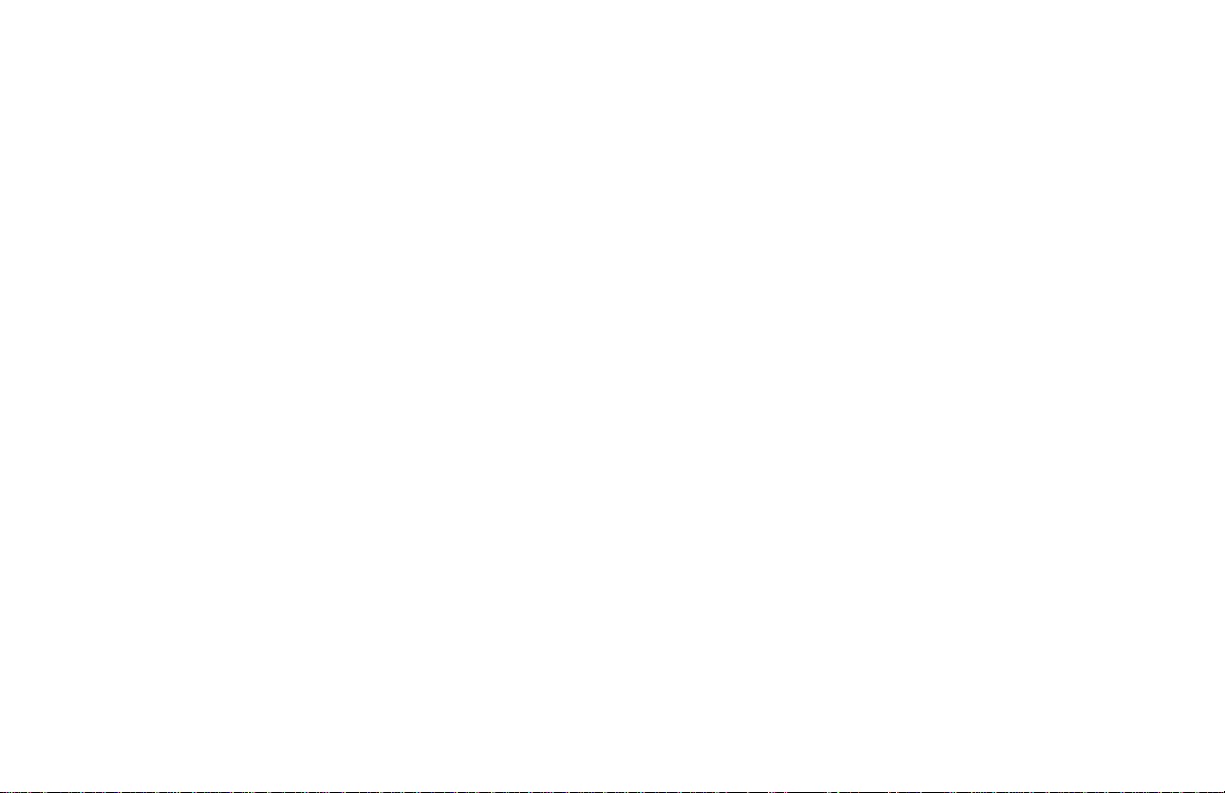
O que há no CD?
• Drivers e Software da Impressora
• Guia do Usuário da OKICOLOR 8 (Arquivo
Acrobat®)
Exigências mínimas recomendadas para a
!
visualização da documentação on-line:
➪ área de desktop = 600 x 800 pixels
➪ palheta de cores = 256 cores.
Seções Principais:
➢ Meios de Impressão
➢ Solução de Problemas
➢ Assistência Técnica e Suporte
➢ Manutenção
➢ Controle da Impressora
➢ Especificações
• PANTONE® “Importing Color Palettes Into Desktop
Publishing Applications” [Importação de Palheta de
Cores para Aplicações de Editoração Eletrônica]
(Arquivo Acrobat):
para Adobe Illustrator®, Adobe Photoshop®, Adobe
PageMaker®, CorelDRAW®, QuarkXPress®,
Macromedia® FreeHand®, etc.
• Software Adobe Acrobat Reader® 4.0
• Software Adobe Type Manager® 4.0
• Fontes de T ela PostScript
8
|
OKICOLOR 8
Page 11
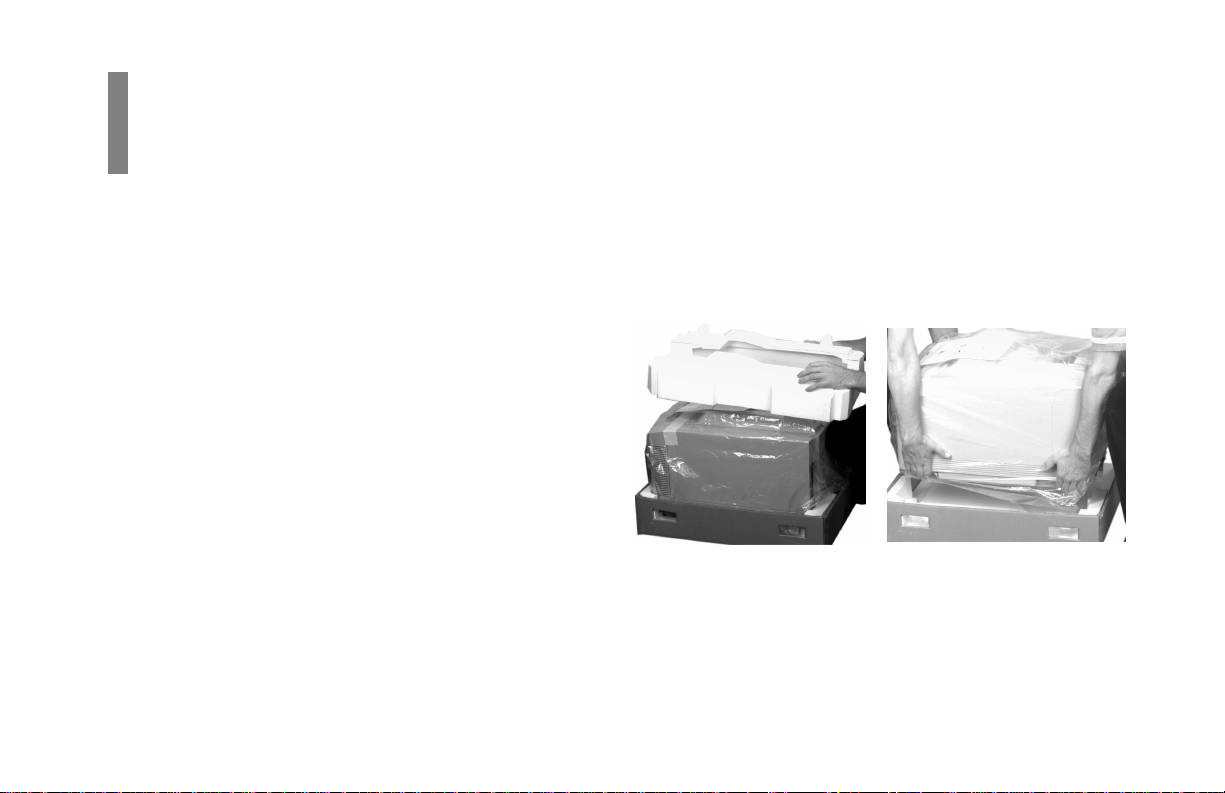
Instalação da Impressora
Visão Geral
Conheça a Impressora
A impressora pesa aproximadamente 48 kg. Utilize
!
três (3) pessoas para carregar a impressora. Utilize
técnicas de levantamento apropriadas.
1 Remova as espumas superiores. Retire a impressora da
caixa. Remova-a do saco plástico e posicione-a em um
suporte adequado.
Iniciação Rápida 9
\
|
Page 12
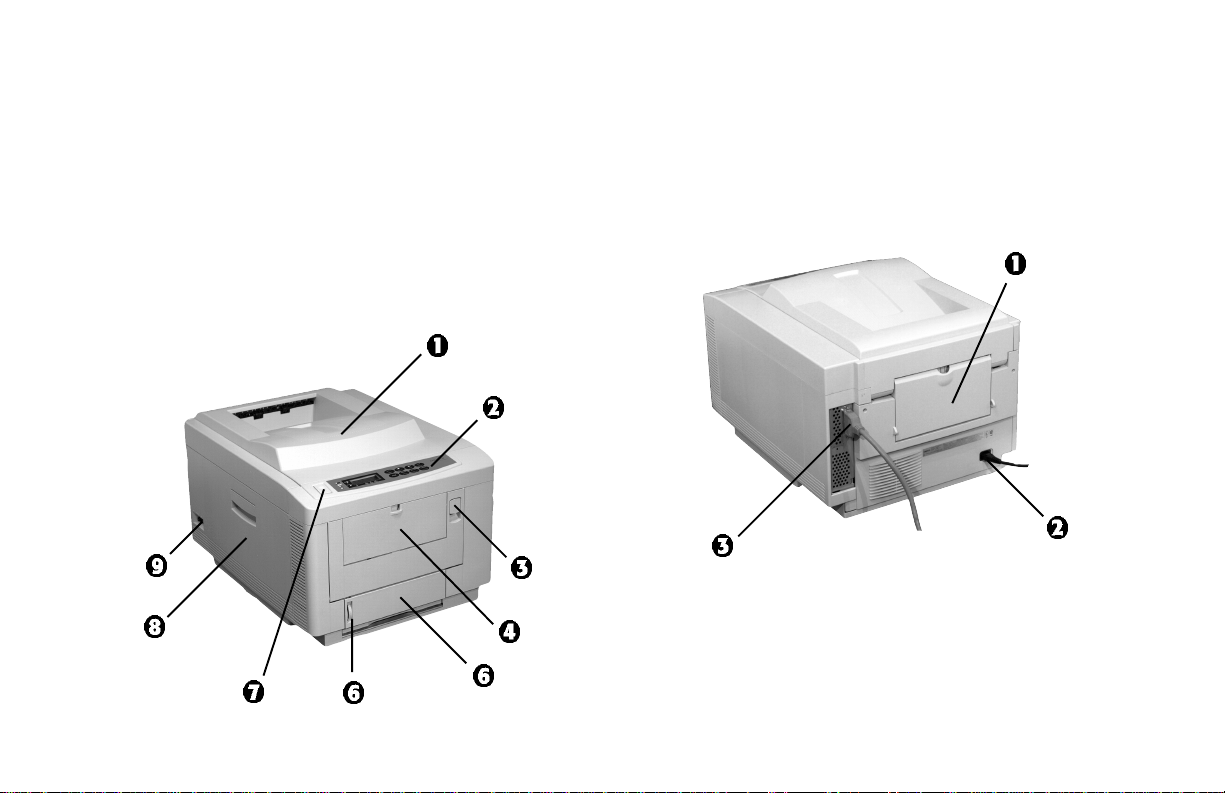
Vista Frontal
1 Saída superior
2 Painel de controle
3 Botão de acesso interior
4 Bandeja frontal
5 Gaveta de papel
6 Indicador da gaveta de papel
7 Botão OPEN [ABRIR]
8 Painel de acesso lateral
9 Interruptor Liga/Desliga
Vista Traseira
1 Bandeja de saída traseira (na posição fechada)
2 Soquete do cabo de energia
3 Conector de interface paralela
10
OKICOLOR 8
|
Page 13
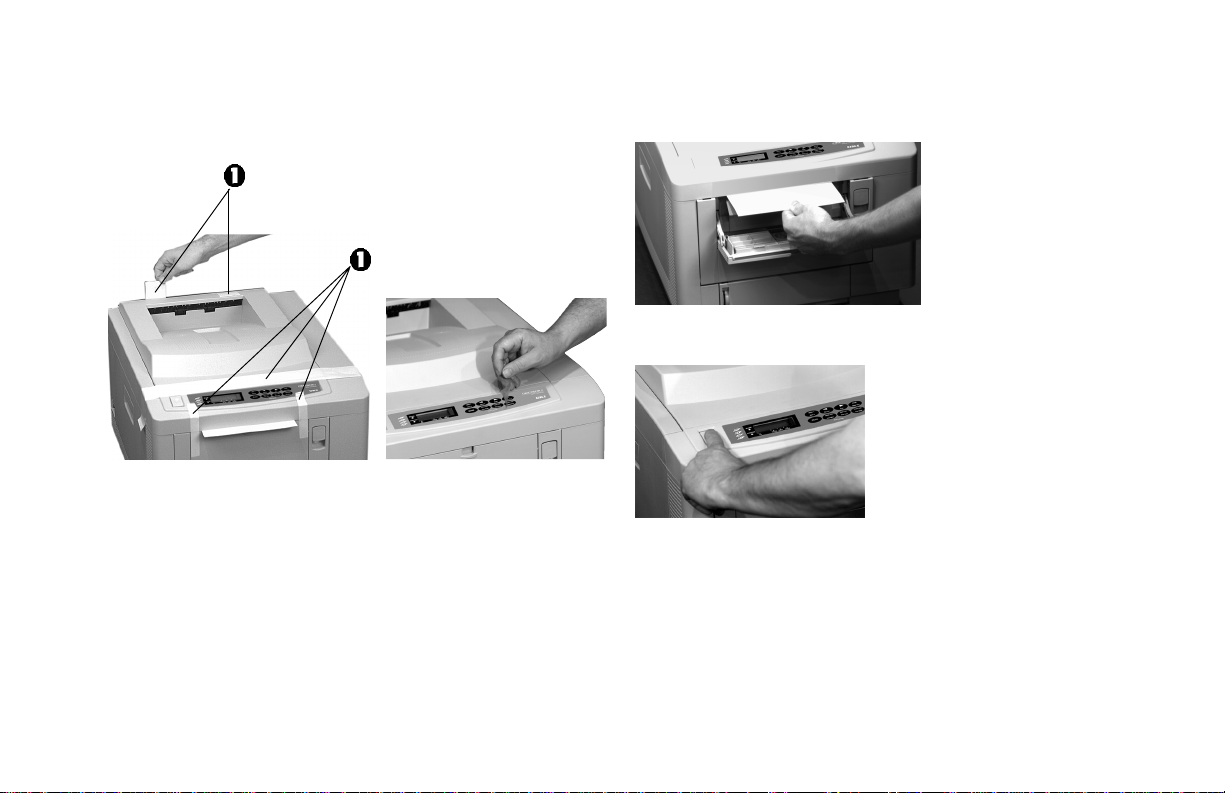
Inicie a Instalação
1 Remova os pedaços de fita adesiva (1) e retire a seguir o
filme protetor do painel frontal.
3 Abra a bandeja frontal, puxe o protetor usado no
transporte e então feche a bandeja frontal.
4 Pressione o botão OPEN e levante a tampa superior.
Iniciação Rápida 11
|
Page 14

Prepare os Cilindros de Imagem
1 Levante cada um dos cilindros de imagem e coloque-os
em uma superfície plana longe da luz solar direta: tenha o
cuidado de não tocar na superfície verde brilhante do
cilindro!
2 Remova os pedaços internos de fitas adesivas e
espaçadores (1) usados no transporte.
3 Para cada cilindro, remova o elemento de proteção de
papel. Solte toda a fita que prende a espuma e então
remova cuidadosamente os elementos de proteção (há
toner na parte inferior do suplemento—tenha o cuidado
de não derramá-lo).
4 Recoloque o cilindro na impressora. Compare a
etiqueta colorida codificada em cada cilindro com a
etiqueta colorida codificada na impressora, por
exemplo, magenta com magenta ou M com M.
12
OKICOLOR 8
|
Page 15

Instale os Cartuchos de Toner
Tenha o cuidado de instalar cada cartucho de toner
!
colorido no cilindro de imagem colorido
correspondente. Cada cilindro de imagem, cartucho de
toner e ranhura na impressora possui uma etiqueta
colorida codificada marcada com a letra
correspondente (C = ciano, M = magenta,
Y = amarelo, K = preto).
A parte inferior de cada cartucho de toner é padronizada,
de modo que irá encaixar somente no cilindro de imagem
colorido correto.
Ciano MagentaPreto Amarelo
O cartucho de toner deve deslizar facilmente no
!
cilindro; não tente forçar a entrada de um cartucho
de toner em um cilindro de imagem!
1 Remova o cartucho de toner ciano de sua embalagem e
agite-o bem algumas vezes para distribuir o toner por
igual. Retire a seguir a fita da parte inferior do cartucho.
2 Coloque a extremidade esquerda do cartucho no cilindro
de imagem ciano, colocando a cavidade na extremidade
do cartucho sob a etiqueta colorida codificada do
cilindro de imagem.
Iniciação Rápida 13
|
Page 16

3 Abaixe a extremidade direita do cartucho de toner
alinhando a ranhura do cartucho com a saliência do
cilindro de imagem, e empurre a trava azul em direção à
parte traseira da impressora até travar.
Repita as etapas 1 a 4 para cada um dos três cartuchos de
toner restantes.
Instale o Cilindro de Lubrificação
1 Remova a fita adesiva (1) usada no transporte das travas
do fusor. Certifique-se de que as alavancas são empurradas
para trás (na posição travada) antes de prosseguir.
14
OKICOLOR 8
|
Page 17

2 Remova o cilindro de lubrificação da sua embalagem.
Vire-o e dê uma rápida olhada na extremidade do
mecanismo da unidade: se você notar um protetor azul
usado no transporte (1), remova-o.
3 Segurando o cilindro de lubrificação pelas alças com a
etiqueta de aviso voltada para sua direção, abaixe-o
para dentro da unidade do fusor, deslizando a
extremidade esquerda por baixo da saliência de
retenção (1).
4 Certifique-se de que a trava azul está direcionada para
a parte traseira da impressora e então abaixe a
extremidade direita do cilindro de lubrificação para
dentro da unidade do fusor e empurre a alavanca para
trás para prender o cilindro de lubrificação no local.
5 Feche a tampa.
Iniciação Rápida 15
|
Page 18

Instale a Caixa de Resíduos do Toner
1 Empurre a alça do lado esquerdo da impressora e abra o
painel lateral.
2 Remova a caixa de resíduos do toner da embalagem.
Oriente-a com a alavanca para cima e o acoplamento de
transmissão (1) em direção à parte frontal da impressora.
16
OKICOLOR 8
|
Page 19

3 Coloque a caixa de resíduos do toner nos clipes da mola
de metal da impressora. Pressione a alavanca para baixo e
empurre a caixa de resíduos do toner para dentro da
impressora até ficar na posição vertical. Solte a alavanca e
a caixa irá posicionar-se no local apropriado.
Certifique-se de que o acoplamento de transmissão da
!
caixa de resíduos do toner (1) está na frente do
acoplamento (2) da impressora:
4 Feche o painel lateral.
Iniciação Rápida 17
|
Page 20

Meios de Impressão Utilizáveis
Bandeja(s) para Papel
Meios de Impressão
• Papel padrão (Hammermill para Impressão a Laser,
Branco Radiante, de preferência de 11 kg)
• Papel para carta (deve ser capaz de resistir à
temperatura do processo de fusão de 230ºC durante
0,2 segundos).
Capacidade: até 500 folhas de papel de 9 kg
Peso: 9 a 12,5 kg
Dimensões
• Mínima: 8,5 cm L x 14,0 cm C
• Máxima: 21,5 cm L x 35,5 cm C
Bandeja Frontal
Meios de Impressão
Os meios de impressão devem ser capazes de resistir
!
à temperatura do processo de fusão de 230ºC durante
0,2 segundos.
• Papel padrão (Hammermill para Impressão a Laser,
Branco Radiante, de preferência de 11 kg)
• Papel para carta
• Transparências (de preferência CG 3710 da 3M):
somente para saída traseira
• Papel espesso: somente para saída traseira
• Etiquetas: somente para saída traseira
Capacidade: até 100 folhas de papel de 9 kg, ou 50
transparências
18
OKICOLOR 8
|
Page 21

Peso: 9 a 20-kg. de US Bond (75 a 165 g/m2),
32,5 a 49,5-kg de US Bristol Index (130 a
199 g/m2)
Dimensões
• Mínima: 8,5 cm L x 14,0 cm C
• Máxima: 21,5 cm L x 35,5 cm C
Para maiores detalhes sobre meios de impressão e
!
sobre a utilização da bandeja frontal, consulte as
seções “Meios de Impressão” e “Especificações” do
Guia do Usuário da OKICOLOR 8 on-line.
Caminhos de Saída
Normal (Caminho de Saída Superior)
Empilhador de Meios de Impressão
Especiais (Caminho de Saída Traseira)
Necessário para transparências, etiquetas e papel
!
espesso, para evitar que se enrolem e para evitar que
etiquetas se soltem, o que pode bloquear a
impressora.
Iniciação Rápida 19
|
Page 22

Carregue a Bandeja para Papel 1
1 Retire a bandeja para papel e remova os elementos de
proteção (1).
2 Ajuste as guias de papel para o tamanho de papel que
será utilizado.
3 Movimente o maço de papel.
4 Posicione o papel na bandeja e deslize-a novamente na
impressora.
20
OKICOLOR 8
|
Page 23

O Indicador da Bandeja para Papel
O indicador vermelho na frente da bandeja para
papel indica quanto papel sobrou. Isto elimina a
necessidade de se abrir a gaveta para verificar
quanto papel sobrou.
Conecte ao Computador
O cabo de interface da impressora não é fornecido.
Sistemas de Computador Pessoal
É necessário um cabo de interface paralelo
!
bidirecional protegido IEEE-1284; comprimento
máximo de. 1,8 m. A porta paralela da impressora
exige um conector macho de 36 pinos Centronics.
1 Conecte o cabo de interface na porta paralela da parte
traseira da impressora e fixe-o com as alças de arame.
2 Conecte a outra extremidade em seu computador e fixe-
a no local com os parafusos.
Iniciação Rápida 21
|
Page 24

Sistemas Macintosh
Para se conectar a um sistema Macintosh, será
!
necessário um Servidor de Impressão opcional Oki
Data 6100e da OKILAN (Oki Data No. de Série
70034201) e um cabo UTP com conectores RJ45 nas
extremidades.
1 Instale o servidor de impressão na impressora (consulte
as instruções fornecidas com o OKILAN 6100e).
2 Desligue o Macintosh e a impressora.
3 Conecte uma das extremidades do cabo à porta
10BaseT (RJ45) (1) do servidor de rede da impressora.
®
4 Conecte a outra extremidade do cabo à porta RJ45 da
placa de rede do seu Macintosh. Se seu Macintosh não
possui uma porta RJ45, será necessário um adaptador de
rede para fazer a conexão.
5 Ligue a impressora e o Macintosh.
Conecte à Fonte de Energia
1 Conecte o cabo de energia na parte traseira da
impressora.
2 Conecte a outra extremidade em uma tomada aterrada
adequada.
22
OKICOLOR 8
|
Page 25

Imprima a Página de Demonstração
1 Ligue a impressora.
2 Pressione e segure FORM FEED/Print Demo (1)
durante 2 segundos.
A Página de Demonstração é impressa.
Modo Automático
A impressora é ajustada para o Modo Automático,
que comuta automaticamente entre HP PCL5 e
Adobe PostScript, dependendo do documento que
está sendo processado. “.AUT” aparece no visor para
indicar que está sendo usado o Modo Automático.
Iniciação Rápida 23
|
Page 26

Conclusão: Sistemas Windows
Visão Geral
®
Instalação do Software
O CD-ROM da OKICOLOR 8 inclui:
Drivers de Impressão
• Driver de Impressão HP PCL5c
• Driver de Impressão Adobe PostScript
Software da Impressora
• Color Registration Utility [Utilitário para Registro de
Cores]: o modo mais conveniente para ajuste do
registro de cores da impressora.
• Monitor de Status: para monitoração de status e
características da impressora na tela.
• Registro Eletrônico (somente Inglês): para registrar a
impressora on-line
24
OKICOLOR 8
|
• Documentação On-line:
➢ Guia do Usuário da OKICOLOR 8
➢ PANTONE “Importing Color Palettes into Desktop
Publishing Applications” [Importação de Palheta de
Cores para Aplicações de Editoração Eletrônica]
Software Adicional
• Adobe Acrobat Reader 4.0: para visualização da
documentação on-line.
• Adobe Type Manager 4.0: para carregar fontes de tela
para seu sistema.
Page 27

Não há Unidade de CD-ROM?
O software da impressora é fornecido em um CD. Se
seu computador não tiver unidade de CD-ROM, aqui
estão algumas opções disponíveis:
• Visite o Site da Oki Data em
http://www.okidata.com e transfira o(s) driver(s)
escolhidos.
• Descubra alguém que tenha uma unidade de
CD-ROM e crie um conjunto de disquetes utilizando
o utilitário Create Diskettes [Criar Disquetes] no
CD (assumindo-se que a unidade de CD-ROM é D):
1 Introduza o CD da OKICOLOR 8 na unidade.
2 Em Windows 95/98/NT 4.0: Clique Start [Iniciar]
na barra de tarefas do Windows e selecione a
seguir Run [Executar].
Em Windows 3.1x: Clique em File [Arquivo] e
selecione a seguir Run [Executar].
3 Digite D:\install.exe e clique em OK.
4 Espere que apareça a janela OKI Menu Installer
Setup [Configuração de Instalador de Menu da
OKI].
5 Clique em Help, Support and Information
[Ajuda, Suporte e Informações].
6 Clique em Create Diskettes [Criar Disquetes] e
siga as instruções que aparecem na tela.
• Peça um conjunto de disquetes: nos Estados
Unidos ou no Canadá, ligue para 1-888-232-8350;
no Brasil, ligue para 55-11-5589-1518; na
América Latina, ligue para (525) 661-6860. Peça
pelo número de série apropriado:
Sistema Operacional Número do Pedido
Windows 95/98 MS-10940/0899
Windows 3.1x MS-10941/0899
Iniciação Rápida 25
|
Page 28

Instalação do Software da Impressora
1 Feche todas as aplicações que estiverem abertas.
2 Introduza o CD da OKICOLOR 8 na unidade de CD-
ROM.
3 Clique duas vezes no ícone My Computer [Meu
Computador] (ou em Win 3.1x, abra o File Manager
[Gerenciador de Arquivos]).
4 Clique duas vezes no ícone CD-ROM drive [Unidade
de CD-ROM].
5 Clique duas vezes no arquivo Install [Instalar].
6 Siga as instruções da tela para finalizar.
Para acessar o Software em
Win 95 / 98 / NT 4.0
1 Clique em Start [Iniciar] na barra de tarefas do Windows.
2 Selecione Programs [Programas] ® na OKICOLOR 8.
3 A partir do submenu, clique no software que deseja
utilizar ou visualizar.
Para acessar o Software em Win 3.1x
1 Abra o grupo de programas da OKICOLOR 8.
2 Clique duas vezes no ícone do software que deseja
utilizar ou visualizar.
Ajuste do Registro de Cores
em Win 95 / 98 /NT 4.0
Uma vez que cada cor é impressa separadamente, o registro
de cores deve ser ajustado para assegurar que as cores estejam
corretamente alinhadas. Se as cores não estiverem alinhadas,
a página impressa aparecerá borrada e sem nitidez.
26
OKICOLOR 8
|
Page 29

Para assegurar uma qualidade de impressão ótima, o registro
de cores deve ser ajustado de forma rotineira (uma vez por
mês ou algo do gênero).
Recomenda-se também que o registro de cores seja ajustado
quando forem trocados o toner ou os cilindros de imagem,
quando for inserido papel na bandeja ou se a impressora for
deslocada.
4 Clique em Print Color Calibration page [Imprimir
Página de Calibração de Cores].
A impressora imprime uma página de teste de cores com 9
seções, cada uma com uma série de caixas alinhadas.
Caixas
Alinhadas
Números de Caixas
Alinhadas
Para ajustar o registro de cores:
1 Abra o Color Registration Utility [Utilitário para Registro
de Cores]: clique em Start [Iniciar] ® Programs
[Programas] ® OKICOLOR 8 ® OKICOLOR 8
Color Registration Utility [Utilitário para Registro de
Cores].
2 Certifique-se de que OKICOLOR 8 on LPT1:
[OKICOLOR 8 na LPT1:] (ou OKICOLOR 8 PS on
LPT1: [OKICOLOR 8 PS na LPT1:]) esteja destacado na
caixa (se estiver utilizando uma porta que não seja a
LPT1:, certifique-se de que a porta esteja destacada).
3 O registro de cores deve ser ajustado separadamente para
cada bandeja. Da lista, selecione a bandeja que deseja
calibrar.
Seção 1
Caixa de
Lista
Iniciação Rápida 27
|
Page 30

5 Iniciando com a seção 1, encontre a caixa alinhada onde
não aparece nenhuma cor nos espaços entre as linhas
pretas e anote seu número.
Se mais de uma caixa não possuir cores, selecione a que
!
se aproximar de zero. Se todas as caixas possuírem
cores, selecione a mais clara, mais próxima de zero.
6 Na tela, encontre a caixa de lista correspondente (neste
caso, número 1—amarelo, esquerda) e avance até o
número que você anotou.
7 Repita as etapas 5 e 6 para as oito seções restantes.
8 Clique em Send changes to the printer [Enviar
modificações para a impressora].
A impressora imprime outra página de teste de cores.
Desta vez, a caixa onde não aparece nenhuma cor deverá
corresponder à caixa +1, 0, ou -1 para cada seção. Se
não, repita as etapas 4 a 6 até isto acontecer.
9 Clique em Close [Fechar].
28
OKICOLOR 8
|
Page 31

Ajuste do Registro de Cores
em Win 3.1x
Uma vez que cada cor é impressa separadamente, o registro
de cores deve ser ajustado para assegurar que as cores
estejam corretamente alinhadas. Se as cores não estiverem
alinhadas, a página impressa aparecerá borrada e sem
nitidez.
Para assegurar uma qualidade de impressão ótima, o
registro de cores deve ser ajustado de forma rotineira
(uma vez por mês ou algo do gênero).
Recomenda-se também que o registro de cores seja
ajustado quando forem trocados o toner ou os cilindros de
imagem, quando for inserido papel na bandeja ou se a
impressora for deslocada.
O registro de cores deve ser ajustado separadamente para
cada trajeto de papel. Ao executar o registro de cores
abaixo, ele será aplicado somente ao trajeto do papel
selecionado no momento.
Para ajustar o registro de cores:
1 Certifique-se de que a impressora esteja fora de linha
(pressione ON LINE para deixar a impressora fora de
linha).
2 Pressione e segure Menu 2 até COLOR REG ADJUST
aparecer no visor.
Iniciação Rápida 29
|
Page 32

3 Pressione ENTER.
PRINT PATTERN é exibido. A impressora imprime uma
página de teste de cores com 9 seções, cada uma com
uma série de caixas alinhadas.
4 Iniciando com a seção 1, encontre a caixa alinhada onde
não aparece nenhuma cor nos espaços entre as linhas
pretas e anote seu número.
30
Caixas
Alinhadas
Seção 1
Caixa de
Lista
OKICOLOR 8
|
Números de Caixas
Alinhadas
Se mais de uma caixa não possuir cores, selecione a que
!
se aproximar de zero. Se todas as caixas possuírem
cores, selecione a mais clara, mais próxima de zero.
5 O visor mostra ADJUST #1, com o número 0 na segunda
linha. Pressione © para aumentar o número ou § para
diminuí-lo, até que apareça na segunda linha o número da
caixa correta para a seção 1.
6 Pressione MENU 1 para mover para a seção 2 (visor:
ADJUST #2) e repita o processo para selecionar a
caixa onde não aparece nenhuma cor nos espaços entre
as linhas pretas.
Page 33

7 Repita as etapas 5 e 6 para cada uma das sete seções
restantes. Se necessitar voltar, segure MENU 1 para mover
para trás através do menu.
8 Quando estiver satisfeito com as seleções, pressione
MENU 1 repetidamente até que PRINT EXECUTE
apareça no visor.
9 Pressione ENTER.
A impressora imprime outra página de teste de cores.
Desta vez, a caixa onde não aparece nenhuma cor
deverá corresponder à caixa +1, 0, ou -1 para cada
seção. se não, pressione MENU 1 e repita as etapas 4
a 9 até que isto aconteça.
10 Pressione ON LINE para salvar os ajustes e sair do
menu.
Iniciação Rápida 31
|
Page 34

Conclusão: Sistemas Macintosh
Visão Geral
Instalação do Software
O CD-ROM da OKICOLOR 8 inclui o seguinte para
sistemas Macintosh.
Driver de Impressão
• Driver de Impressão Adobe PostScript
Software da Impressora
• Fontes da Tela
• Color Registration Utility [Utilitário para Registro de
Cores]: o modo mais conveniente para ajuste do
registro de cores da impressora.
• Documentação On-line:
➢ Guia do Usuário da OKICOLOR 8
➢ PANTONE “Importing Color Palettes into Desktop
Publishing Applications” [Importação de Palheta de
Cores para Aplicações de Editoração Eletrônica]
32
OKICOLOR 8
|
Software Adicional
• Adobe Acrobat Reader 4.0: para visualização da
documentação on-line.
• Adobe Type Manager 4.0: para melhorar a aparência
das fontes do Adobe PostScript em sua tela.
Page 35

Instalação do Software da Impressora
1 Introduza o CD da OKICOLOR 8 na unidade de CD-
ROM.
2 Clique duas vezes no ícone do CD que aparece no
desktop.
3 Clique duas vezes na pasta MAC.
4 Clique duas vezes na pasta PSDrv.
5 Clique duas vezes na pasta English [Inglês].
6 Clique duas vezes em OKICOLOR 8 Installer
[Instalador da OKICOLOR 8].
7 Continue com a instalação seguindo as instruções na
tela.
Seleção da Impressora
1 Imprima o menu da OKICOLOR 8: pressione ON LINE
(no painel de controle da impressora) e a seguir pressione
e segure PAPER SIZE/Print Menu durante dois
segundos até que apareça no visor IMPRIME MENU.
2 Na cópia impressa, abaixo de ETHERTALK, Printer
Name: [ETHERTALK, Nome da Impressora:], anote o
nome que aparece, por exemplo, OKI_465987. Este
nome será necessário para a etapa 5.
3 Ative o Chooser [Seletor] do menu Apple.
4 Localize e selecione o ícone AdobePS.
5 Destaque o nome da etapa 2 e clique em SETUP
[CONFIGURAÇÃO].
A tela de configuração PostScript Printer Description
(PPD) [Descrição da Impressora PostScript] aparece.
6 Clique em Auto Setup [Configuração Automática] para
que o Driver de Impressão Adobe configure a impressora
automaticamente
OU
Clique em Select PPD [Selecionar PPD] para selecionar
um arquivo PPD manualmente.
7 Siga as instruções na tela para finalizar.
Iniciação Rápida 33
|
Page 36

Ajuste do Registro de Cores
Uma vez que cada cor é impressa separadamente, o
registro de cores deve ser ajustado para assegurar que as
cores estejam corretamente alinhadas. Se as cores não
estiverem alinhadas, a página impressa aparecerá borrada
e sem nitidez.
Para assegurar uma qualidade de impressão ótima, o
registro de cores deve ser ajustado de forma rotineira
(uma vez por mês ou algo do gênero).
Recomenda-se também que o registro de cores seja
ajustado quando forem trocados o toner ou os cilindros de
imagem, quando for inserido papel na bandeja ou se a
impressora for deslocada.
Para ajustar o registro de cores:
1 Abra o Color Registration Utility [Utilitário para
Registro de Cores]: No diretório OKICOLOR 8, clique
duas vezes em OKICOLOR 8 Color Registration
Utility [Utilitário para Registro de Cores da
OKICOLOR 8] e clique duas vezes a seguir em
OKICOLOR 8 Col Reg [Registro de Cores da
OKICOLOR 8].
2 O registro de cores deve ser ajustado separadamente
para cada bandeja. Da lista, selecione a bandeja que
deseja calibrar.
34
OKICOLOR 8
|
Page 37

3 Clique em Print Color Calibration page [Imprimir
Página de Calibração de Cores].
A impressora imprime uma página de teste de cores
com 9 seções, cada uma com uma série de caixas
alinhadas.
4 Iniciando com a seção 1, encontre a caixa alinhada
onde não aparece nenhuma cor nos espaços entre as
linhas pretas e anote seu número.
Caixas
Alinhadas
Seção 1
Caixa de
Lista
Números de Caixas
Alinhadas
Se mais de uma caixa não possuir cores, selecione a
!
que se aproximar de zero. Se todas as caixas
possuírem cores, selecione a mais clara, mais
próxima de zero.
Iniciação Rápida 35
|
Page 38

5 Na tela, encontre a caixa de lista correspondente (neste
caso, número 1—amarelo, esquerda) e introduza o
número que você anotou.
6 Repita as etapas 4 e 5 para as oito seções restantes.
7 Clique em Send changes to the printer [Enviar
modificações para a impressora].
A impressora imprime outra página de teste de cores.
Desta vez, a caixa onde não aparece nenhuma cor
deverá corresponder à caixa +1, 0, ou -1 para cada
seção. Se não, repita as etapas 4 a 6 até isto acontecer.
8 Clique em Close [Fechar].
36
OKICOLOR 8
|
Page 39

Painel de Controle
Visão Geral
Partes Básicas do Painel de Controle
Lado Esquerdo
Indicadores de Toner
Fraco
Indicadores de Tamanho do Papel
Mostrador LCD
Iniciação Rápida 37
|
Page 40

Lado Direito
Os botões do painel de controle possuem dupla função:
pressione e solte para ativar a função superior; pressione e
segure por 2 a 3 segundos para ativar a função inferior.
Pressionar: Entra e rola no menu de Nível 1.
Segurar: Entra no menu de Nível 2.
Pressionar: Modifica o status da impressora de em
linha para fora de linha.
Pressionar: Entra no Menu Paper Size Quick
[Tamanho do Papel].
Segurar: Imprime uma lista dos ajustes atuais e
padrão do menu.
38
Pressionar: No Modo Menu, retorna ao item anterior.
Segurar: Limpa condições de erro e faz com que a
impressora retorne à condição em linha.
Pressionar: No Modo Menu, avança para o próximo
item.
Segurar: Apaga os dados do buffer e executa a
reinicialização interna.
Pressionar: No Modo Menu, ajusta o item de menu
exibido como sendo o padrão do usuário.
Segurar: Entra no Menu Power Save Quick
[Economia de Energia].
OKICOLOR 8
|
Pressionar: Entra no Menu Tray Select Quick
[Seleção de Bandeja].
Segurar: Imprime um exemplo das fontes instaladas
na impressora.
Pressionar: Ejeta a página atual.
Segurar: Imprime uma Página de Demonstração.
Consulte o Guia do Usuário da OKICOLOR 8 on-
!
line no CD da OKICOLOR 8 para detalhes sobre
painel de controle e menus da impressora.
Page 41

Observações
Visão Geral
Conformidade com o Ano 2000
Todos os produtos vendidos atualmente pela Oki Data
estão em Conformidade com o Ano 2000. Cada produto
contém tecnologia de informação que processa de forma
precisa os dados de data e hora entre os anos de 1999 e
2000 e não causa preocupação de programação em
relação à data 9 de Setembro de 1999 (9999). Estes
produtos, quando utilizados em combinação com produtos
adquiridos de outros fabricantes que trocam corretamente
as informações de data e hora, processarão de forma
precisa a data e a hora. Todos os futuros produtos têm o
compromisso de cumprir a mesma conformidade com o
Ano 2000.
Energy Star
Na qualidade de Energy Star
Partner, a OKI Data determinou que
este produto cumpre com as
diretrizes da Energy Star relativas a
eficiência energética.
Iniciação Rápida 39
®
|
Page 42

